2015年、Windows 10がリリースされる数ヶ月前多くのユーザーが、Microsoftが誰でも利用できるようにしたOSのプレビューバージョンを実行していました。最初のレビューは良かったが、ユーザーはUIで気に入らない点をいくつか指摘した。注目すべき不満の1つは、すべてのデスクトップアプリのタイトルバーが白色であるということでした。すべてのウィンドウには、境界線の周りに非常に細い色の線がありましたが、それはそれについてでした。ユーザーはすぐに色付きのタイトルバーへのハッキングに取り掛かり、マイクロソフトは後のアップデートで最終的に再び有効にしました。ほとんどのユーザーは色の付いたタイトルバーが戻ってきたことに満足していると思いますが、Windows 10でそれらの白いタイトルバーが気に入った場合は、次のように戻すことができます。
Windows 10 Anniversary Updateにはオプションがありますこれにより、タイトルバーの色をオフにできます。現時点では、Build 2016イベント後にリリースされたWindows 10 Previewビルドを実行している場合にのみオプションが表示されます。
設定アプリを開き、設定のパーソナライズグループ。 [色]タブで、[スタート]メニュー、タスクバー、およびアクションセンターの色をオン/オフにするオプションがある場所までスクロールします。 「タイトルバーに色を表示」という新しいスイッチが表示されます。オフにすると、タイトルバーの色がなくなります。

アクティブなChromeウィンドウのタイトルバーは次のようになります。それは少し当たり障りのないですが、それがあなたの窓が好きかどうかを判断するつもりはありません。

これによりタイトルバーの色をオフにするスイッチは、デスクトップおよびWindowsストアアプリなどのユニバーサルアプリの両方でオフにします。アウトラインはまだデスクトップアプリとユニバーサルアプリの両方に残っており、どのアプリウィンドウがアクティブであるかについてのヒントを提供できる場合があります。










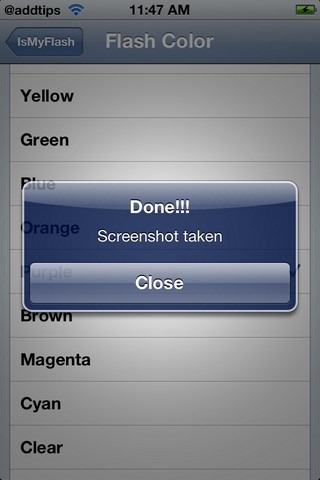

コメント